Windows7纯净版系统查看自己电脑的cpu的性能及核心数目的方法
时间:2021-04-16 09:07:26来源:装机助理重装系统www.zhuangjizhuli.com作者:由管理员整理分享
一般操作Windows系统中CPU的参数决定了CPU的性能,如果不了解想要知道电脑的CPU性能参数怎么查看呢?这不近日就有Windows7纯净版系统用户来反应,在使用电脑时如何查看电脑CPU性能以及核心数呢?对于想要查看cpu的性能等参数,该怎么查看呢?对此下面小编就来介绍一下电脑查看CPU性能和核心数的方法吧。
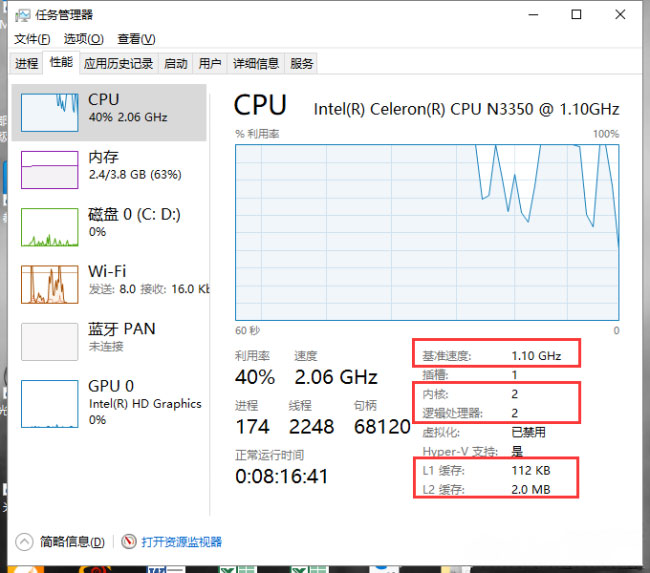
1、首先,按Ctrl+Shift+Esc组合快捷键,即可调出任务管理器,也可以右击任务栏,选择任务管理器;
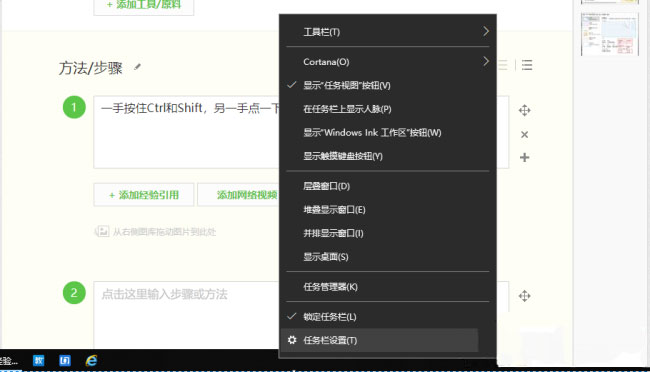
2、然后,在选择性能选项卡;
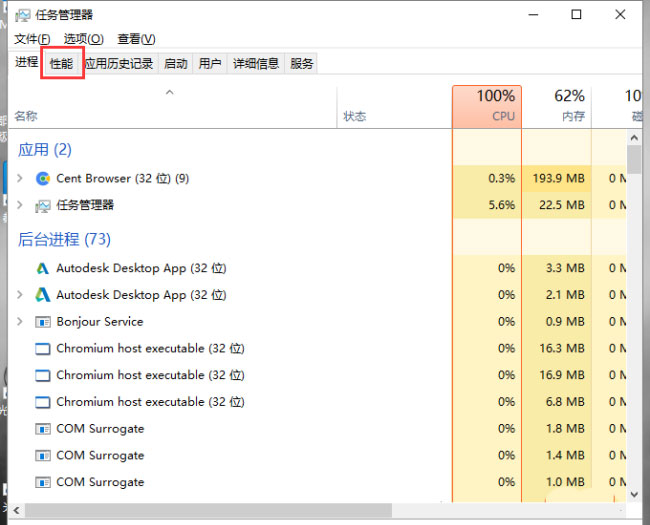
3、即可看到cpu的主频、核心数、一级缓存、二级缓存等参数。这几个都是越高越好;
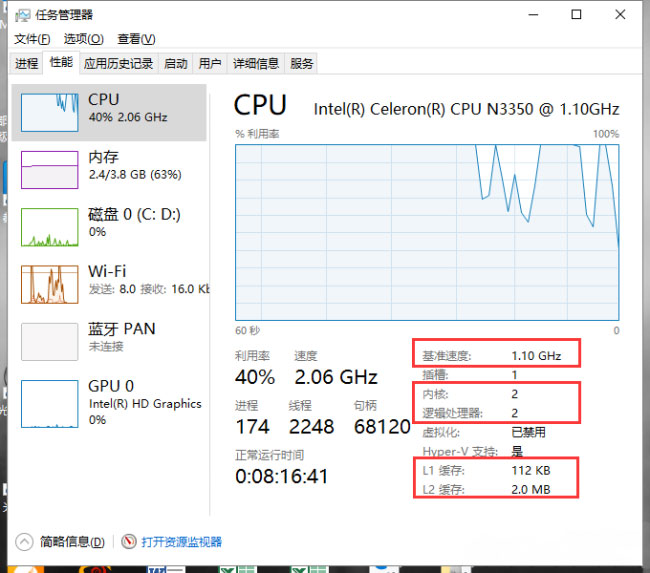
4、此外,也可以右键单击计算机,选择管理(xp和xp之前叫我的电脑);
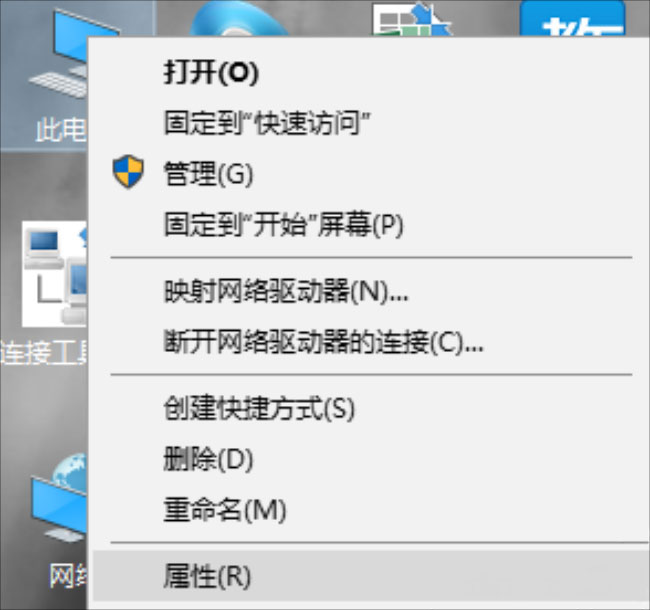
5、就可以打开计算机管理;
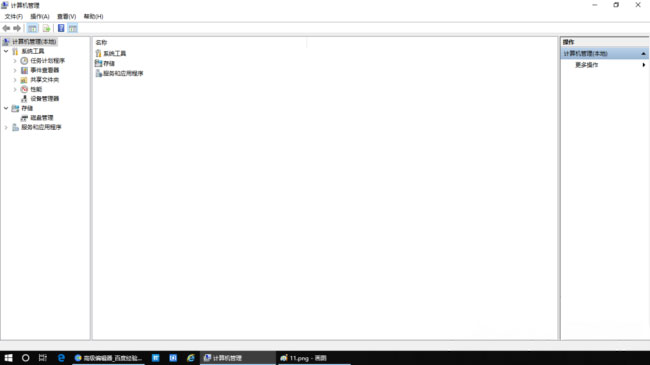
6、在左边一列选择性能;
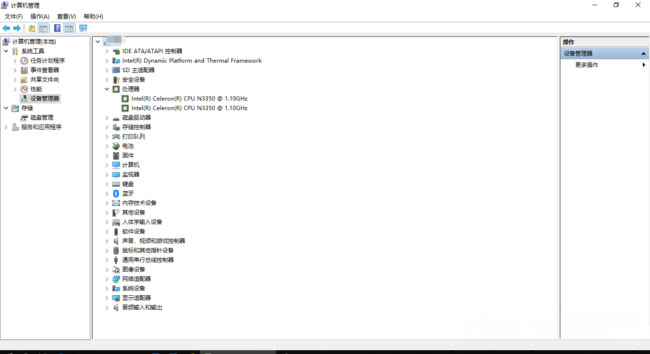
7、最后在右边选择处理器即可看到cpu的详细信息了。
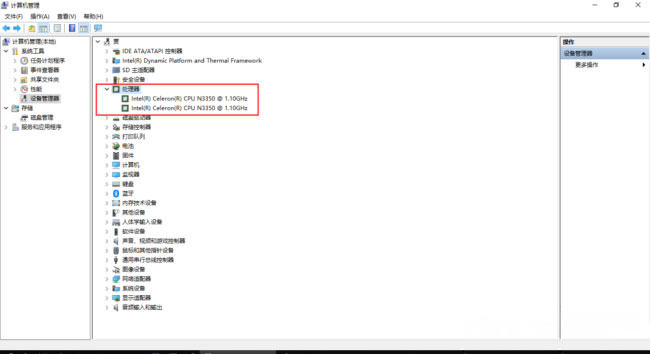
通过可以打卡任务管理器查看性能,也可以点击计算机打开计算机管理查看性能,如果以后用户也遇到这样的问题,不妨按照教程去解决操作吧,希望这个教程对大家有所帮助。
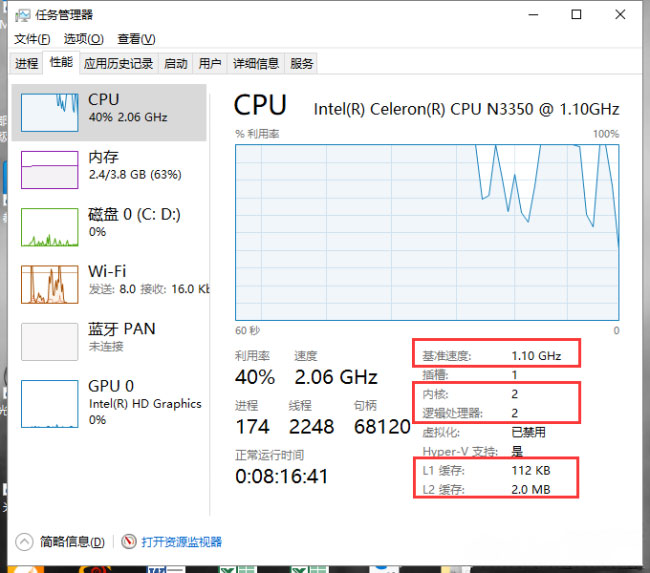
1、首先,按Ctrl+Shift+Esc组合快捷键,即可调出任务管理器,也可以右击任务栏,选择任务管理器;
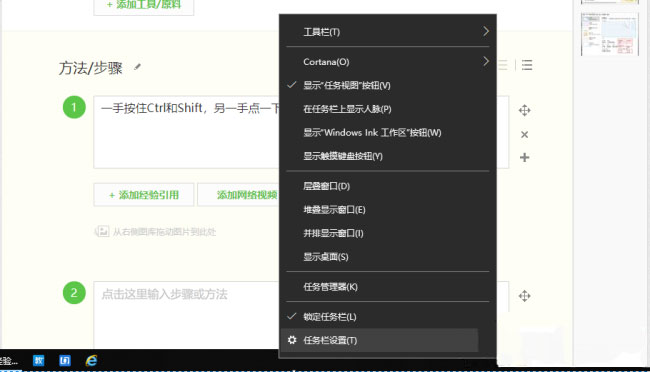
2、然后,在选择性能选项卡;
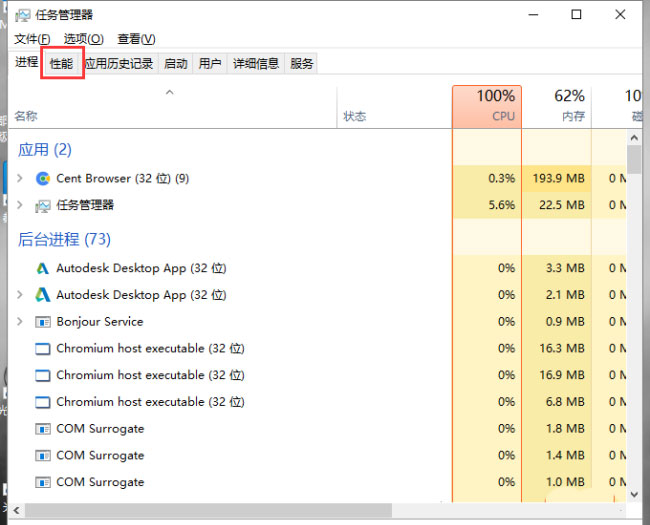
3、即可看到cpu的主频、核心数、一级缓存、二级缓存等参数。这几个都是越高越好;
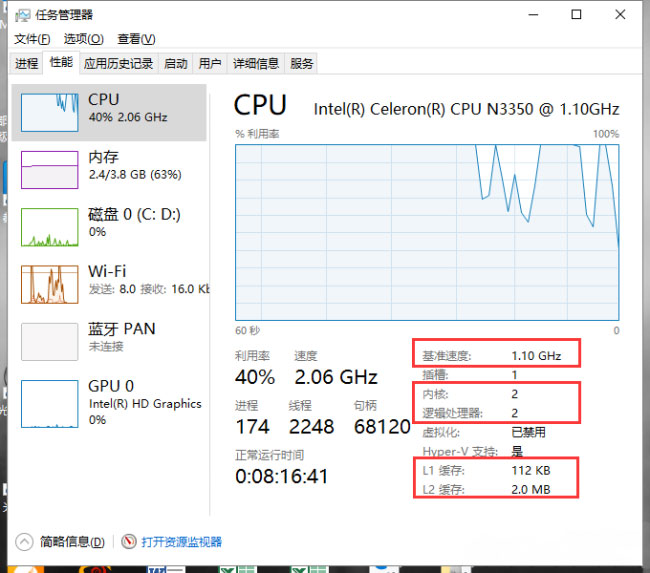
4、此外,也可以右键单击计算机,选择管理(xp和xp之前叫我的电脑);
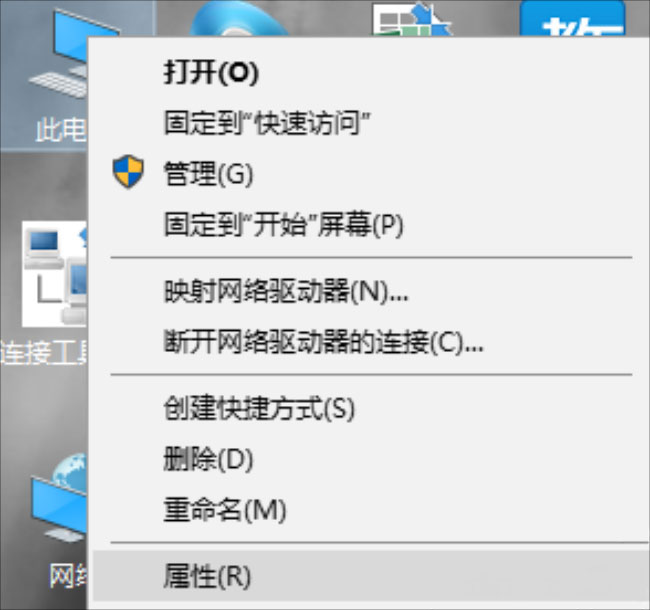
5、就可以打开计算机管理;
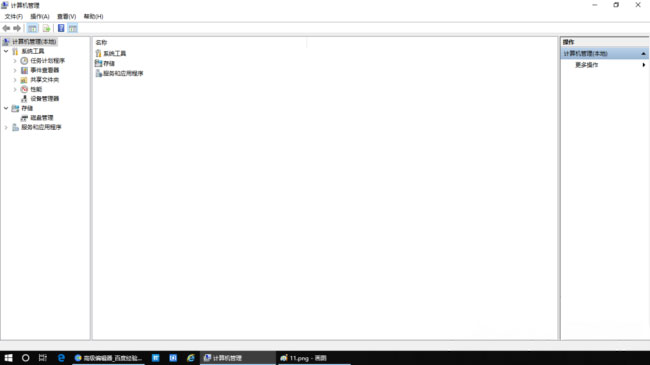
6、在左边一列选择性能;
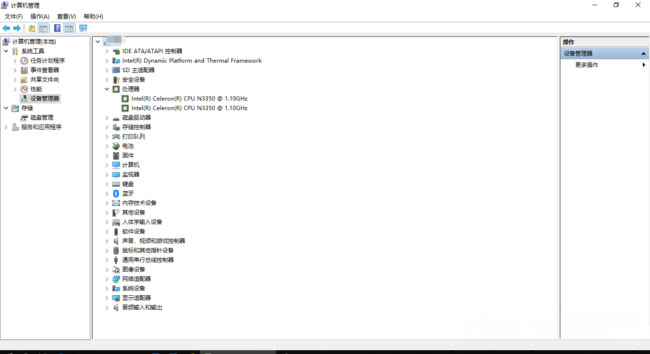
7、最后在右边选择处理器即可看到cpu的详细信息了。
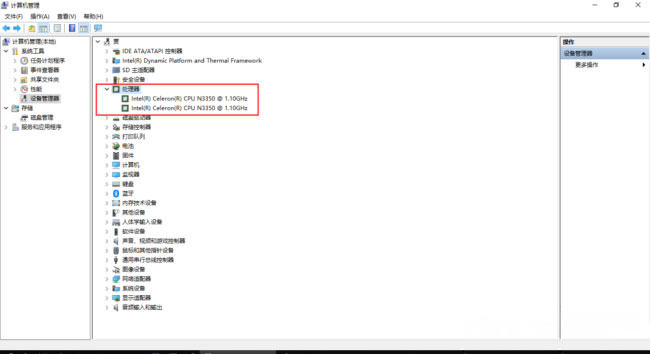
通过可以打卡任务管理器查看性能,也可以点击计算机打开计算机管理查看性能,如果以后用户也遇到这样的问题,不妨按照教程去解决操作吧,希望这个教程对大家有所帮助。
分享到:
